existe WordPress En un sitio web de comercio electrónico, los encabezados y pies de página no son sólo herramientas de navegación y presentación de la marca, sino también de conversión y confianza.WoodMart El tema ofrece un potente Creador de cabecerasEl primer paso es construir una estructura única de encabezado y pie de página. Este artículo te lleva paso a paso a construir una estructura única de encabezado y pie de página.

I. Habilitación de WoodMart Header Builder
- Regístrese WordPress la zona detrás de un escenario teatral
- Ir a WoodMart > Creador de cabeceras
![Imagen [2]-WoodMart Header Builder Tutorial: Una Guía Práctica para Personalizar Encabezados y Pies de Página](http://gqxi.cn/wp-content/uploads/2025/05/20250527103935553-image.png)
La interfaz es muy intuitiva, con dise?o de componentes de arrastrar y soltar, similar a la lógica de funcionamiento de Elementor.
II. Personalización de la cabecera (Header)
1. Nueva cabecera
Haga clic en la opción "a?adir nueva cabecera" y seleccione el estilo de estructura deseado, por ejemplo logotipo Centrado a la izquierda, centrado en el menú, centrado a la derecha en los iconos, etc., o plantillas en blanco.
![Imagen [3]-WoodMart Header Builder Tutorial: Una Guía Práctica para Personalizar Encabezados y Pies de Página](http://gqxi.cn/wp-content/uploads/2025/05/20250527104312183-image.png)
2. A?adir componentes del módulo
Haga clic en el signo más para buscar y a?adir los siguientes módulos:
![Imagen [4]-WoodMart Header Builder Tutorial: Una Guía Práctica para Personalizar Encabezados y Pies de Página](http://gqxi.cn/wp-content/uploads/2025/05/20250527104503711-image.png)
![Imagen [5]-WoodMart Header Builder Tutorial: Una Guía Práctica para Personalizar Encabezados y Pies de Página](http://gqxi.cn/wp-content/uploads/2025/05/20250527104546748-image.png)
- logotipoA?adir un logotipo del sitio web que se puede cargar PNG tal vez SVG formato
- Menú principalEl menú de navegación principal debe configurarse primero en WordPress.
![Imagen [6]-WoodMart Header Builder Tutorial: Una Guía Práctica para Personalizar Encabezados y Pies de Página](http://gqxi.cn/wp-content/uploads/2025/05/20250527104643805-image.png)
- Buscar en: Cuadro de búsqueda, cambio de soporte a la búsqueda de productos, elija su estilo favorito
![Imagen [7]-WoodMart Header Builder Tutorial: Una Guía Práctica para Personalizar Encabezados y Pies de Página](http://gqxi.cn/wp-content/uploads/2025/05/20250527104739231-image.png)
- CarritoMostrar icono de carrito de la compra, adecuado para funciones de comercio electrónico
- Iconos socialesA?adir enlaces a redes sociales
3. Estilos de ajuste y pantallas de respuesta
Una vez que haga clic en el módulo, podrá configurar el tipo de letra, el color, el fondo, los márgenes y otros detalles de estilo.
![Imagen [8]-WoodMart Header Builder Tutorial: Una Guía Práctica para Personalizar Encabezados y Pies de Página](http://gqxi.cn/wp-content/uploads/2025/05/20250527104913689-image.png)
Haz clic en el icono "Escritorio/Móvil" de la esquina superior derecha para ajustar el efecto de visualización de cada extremo.
![Imagen [9]-WoodMart Header Builder Tutorial: Una Guía Práctica para Encabezados y Pies de Página Personalizados](http://gqxi.cn/wp-content/uploads/2025/05/20250527105015538-image.png)
4. Cabecera adhesiva
Haga clic en Configuración para activar la función Sticky, que permite que la cabecera permanezca en la parte superior de la página al desplazarse, para facilitar la manipulación y la navegación.
![Imagen [10]-WoodMart Header Builder Tutorial: Una Guía Práctica para Personalizar Encabezados y Pies de Página](http://gqxi.cn/wp-content/uploads/2025/05/20250527105052915-image.png)
III. Personalización del pie de página (Footer)
WoodMart Aunque no existe un Constructor de pies de página independiente, se pueden implementar pies de página personalizados con la ayuda de los dos métodos siguientes:
Modo 1: Uso de las zonas de gadgets
Ir a Apariencia > Widgets > Pie de página WidgetsSe pueden a?adir módulos de contenido como descripciones de texto, menús, información de contacto, etc.
![Imagen [11]-WoodMart Header Builder Tutorial: Una Guía Práctica para Personalizar Encabezados y Pies de Página](http://gqxi.cn/wp-content/uploads/2025/05/20250527105322544-image.png)
![Imagen [12]-WoodMart Header Builder Tutorial: Una Guía Práctica para Encabezados y Pies de Página Personalizados](http://gqxi.cn/wp-content/uploads/2025/05/20250527105335301-image.png)
Forma 2: Usar Elementor para crear plantillas de pie de página
- Abrir Elementor > plantilla > A?adir nueva plantilla
- Seleccione "Pie de página" para el tipo
![Imagen [13]-WoodMart Header Builder Tutorial: Una Guía Práctica para Personalizar Encabezados y Pies de Página](http://gqxi.cn/wp-content/uploads/2025/05/20250527105417620-image.png)
- Dise?o de pies de página con Elementor Drag & Drop Editing
![Imagen [14]-WoodMart Header Builder Tutorial: Una Guía Práctica para Encabezados y Pies de Página Personalizados](http://gqxi.cn/wp-content/uploads/2025/05/20250527110443525-image.png)
- Ajuste el rango de visualización a "toda la estación".
![Imagen [15]-WoodMart Header Builder Tutorial: Una Guía Práctica para Encabezados y Pies de Página Personalizados](http://gqxi.cn/wp-content/uploads/2025/05/20250527110459898-image.png)
- Vuelva a WoodMart y vaya a Configuración del tema > Pie de página para seleccionar la plantilla creada.
![Imagen [16]-WoodMart Header Builder Tutorial: Una Guía Práctica para Encabezados y Pies de Página Personalizados](http://gqxi.cn/wp-content/uploads/2025/05/20250527110717391-image.png)
IV. áreas de código personalizadas (uso avanzado)
La cabecera y el pie de página de WoodMart admiten la inserción HTML Bloques y JS Guiones, usos comunes son:
- Plugin de atención al cliente de terceros integrado
- A?adido el código de seguimiento de las estadísticas del sitio web
- Visualización de anuncios o mensajes publicitarios en la barra superior
V. Preguntas frecuentes y consejos
- ?Transformación del logotipo? Se recomienda subir imágenes de hasta 200px de ancho y en formato SVG para evitar que salgan borrosas.
- ?Menú no centrado? Coloque el módulo de menú en la columna central y ajuste la alineación al "centro".
- ?Duplicación del pie de página? Comprobación de conflictos entre Elementor y la configuración del tema para evitar la doble llamada de plantillas.
- ?Desalineación de respuesta? El dise?o puede ajustarse individualmente en cada dispositivo para adaptarse a diferentes tama?os de pantalla.
observaciones finales
WoodMart El Header Builder proporciona un entorno de edición flexible para trabajar con las plantillas de Elementor y el WordPress Widgets para personalizar la estructura de la cabecera y el pie de página con una fuerte marca. Ensúciate las manos y aporta un aspecto profesional y una navegación clara a tu sitio de comercio electrónico con acciones sencillas.
| Contacte con nosotros | |
|---|---|
| ?No puede leer el tutorial? Póngase en contacto con nosotros para obtener una respuesta gratuita. Ayuda gratuita para sitios personales y de peque?as empresas |

Servicio de atención al cliente WeChat
|
| ① Tel: 020-2206-9892 | |
| ② QQ咨詢:1025174874 | |
| (iii) Correo electrónico: info@361sale.com | |
| ④ Horario de trabajo: de lunes a viernes, de 9:30 a 18:30, días festivos libres | |
Enlace a este artículo:http://gqxi.cn/es/56130El artículo está protegido por derechos de autor y debe ser reproducido con atribución.















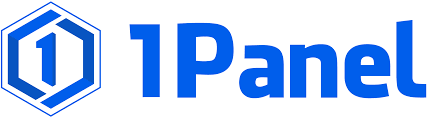








![Emoji[jingya]-Photonflux.com | Servicio profesional de reparación de WordPress, en todo el mundo, respuesta rápida](http://gqxi.cn/wp-content/themes/zibll/img/smilies/jingya.gif)






Sin comentarios